高級感あふれるデザインと、豊富なカスタマイズ性、そしてボタン割り当て可能な4つの背面パドルがあることで有名な、ハイスペックゲームパッドのXbox Eliteコントローラー。
いまさらと思われるかもしれないが、外部ツールの「reWASD」を使って背面パドルなどにキーボードを割り当てたら「FF14」のコントローラー操作がかなり快適になったので、ちょいとこのXbox Eliteコントローラーを紹介しておこう。
(改良した「シリーズ2」が発売するので、リンクは「2」のほうに切り替えておく)
XboxEliteワイヤレスコントローラーとは
主な特徴
- 豊富なカスタマイズ機能が備わった高級コントローラー
- 背面にはボタン割り当て可能な4つのパドル
- トリガーのストロークを即座に変更可能
- 方向パッドの形状は円形と十字の2種類から選択可能
- アナログスティックの高さは3段階から選択可能
- コントローラーの触り心地が良い
- ボタンの押し心地が良い
- デザインがカッコイイ
Xbox Eliteコントローラーは、Xbox Oneコントローラーの2倍以上のお値段がする高級コントローラー。
カッコイイとか触り心地が良いとか色々カスタマイズできるとかの特徴もあるが、最も大きな特徴は背面のパドル。
背面にはこのように4つのパドルがあり、それらをボタンとして使うことができる。
例えばこの4つのパドルにABXYのボタンを割り当てれば、右スティック操作をしながらのボタン操作が楽になる。
また方向パッド(十字キー)の上下左右を割り当てれば、左スティックで移動操作をしながらの方向パッド操作が楽になる。
そして後述する有料外部ツールの「reWASD」を使えば、キーボードを割り当てることもできるようになる。
これで操作の幅が一気に広がる。
同梱内容
とその前に、Xbox Eliteコントローラーの同梱内容について紹介しておこう。
まず蓋を開けるとキャリングケースが出てくる。
この持ち運びに便利なキャリングケースの中に、Xbox Eliteコントローラーなどが入っている。
パカッと開けた中身はこんな感じ。
Xbox Eliteコントローラーと、方向パッド用の十字キー、高さの異なるアナログスティックのセット。
上は通常のアナログスティックよりも少し高いスティック。
先端も丸まっている。
それよりさらに高いスティックもある。
先端は丸まっておらず、通常と同じ凹んだ形。
これらとコントローラーにはまっている通常の高さのスティックで、3種類の高さのスティックがある。
そして方向パッドに付ける十字キー。
方向パッドは円形と十字形の2種類を付け替えることができる。
有線用のUSBケーブルも付属している。
長さは2.5mほどかな?
後述するが、PCでワイヤレス接続をするには、ワイヤレスアダプターを別に購入する必要があるので注意。
あ、電池は付属している。
ボタン割り当て
「Xboxアクセサリー」でボタン割り当てや感度調整
で、肝心要のボタン割り当てについて。
Xbox OneおよびWindows10用の公式ツール「Xboxアクセサリー」を使えば、ボタンの割り当てや、アナログスティックの感度調整などができるようになる。
上述したように、背面パドルにABXYのボタンを割り当てれば、右スティック操作をしながらのボタン操作が楽になる。
背面パドルに方向パッド(十字キー)の上下左右を割り当てれば、左スティックで移動操作をしながらの方向パッド操作が楽になる。
ただしこのツールでは、パドルなどに割り当てられるのはコントローラーにあるボタンのみで、マウスやキーボードを割り当てることはできない。
しかもWindows7や8.1などのOSでは使えない。
というわけで公式ツールよりも、外部ツールの「reWASD」のほうがオススメだ。
「reWASD」を使えばキーボードの割り当ても可能に
「reWASD」は約20ドル≒2000円ほど(※記事投稿時点)で販売されている外部ツール。
このツールを使えば、Xbox Eliteコントローラーなどに、マウスやキーボードのキーを割り当てることができるようになる。
こちらはWindows10でなくても使えるし、何よりマウスやキーボードを割り当てることもできるのが大きなメリット。
今のところは日本語対応はしていないため、英語での利用になるが、キーを割り当てるだけなら難しいことはない。
これで背面パドルなどにキーを割り当てることにより、操作の自由度がかなーり高くなる。
特に「FF14」のような、ゲームパッドのボタンだけでは操作が追いつかなくなるゲームだと便利。
「FF14」での私のカスタマイズは下のようになっている。
クロスホットバーの下に、ホットバーをクロスホットバー風に並べ、そのクロスホットバー風ホットバーをパドル+ボタン(上下左右ABXY)で直感的に操作できるようにしている。
ホットバーをクロスホットバー風にデザインする方法は以前話題になったが、ホットバーの12×1を3つ並べてスキルを配置し、最後に「キャラクターコンフィグ」⇒「未設定スロットを透過する」にすればOK。
キー割り当ては下の記事を参考にした。
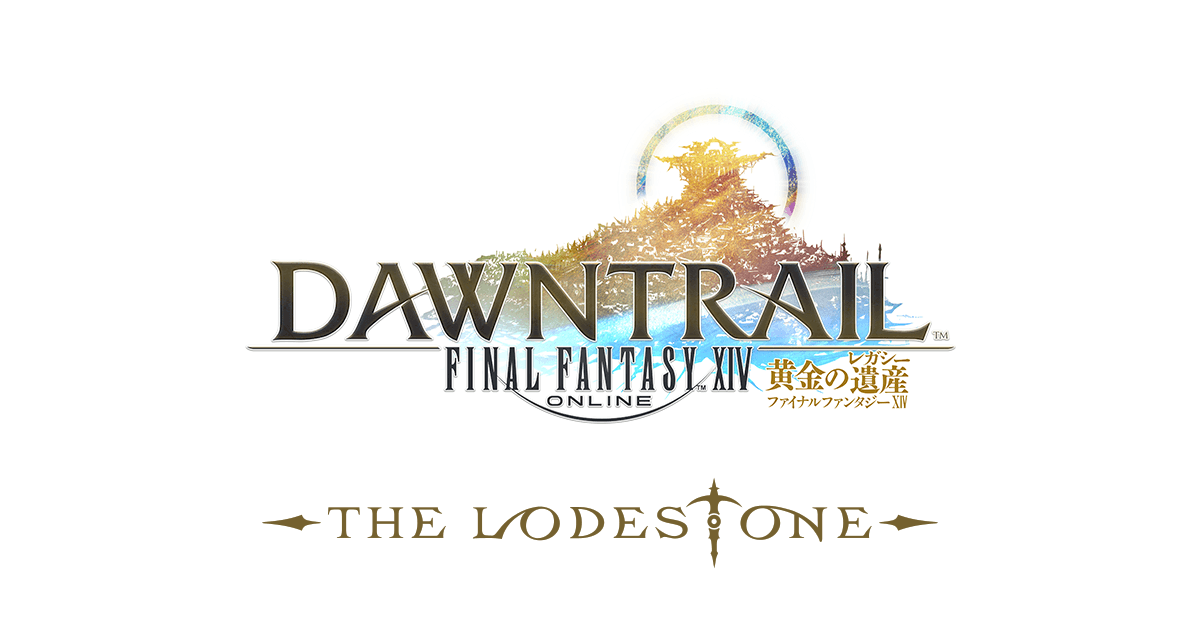
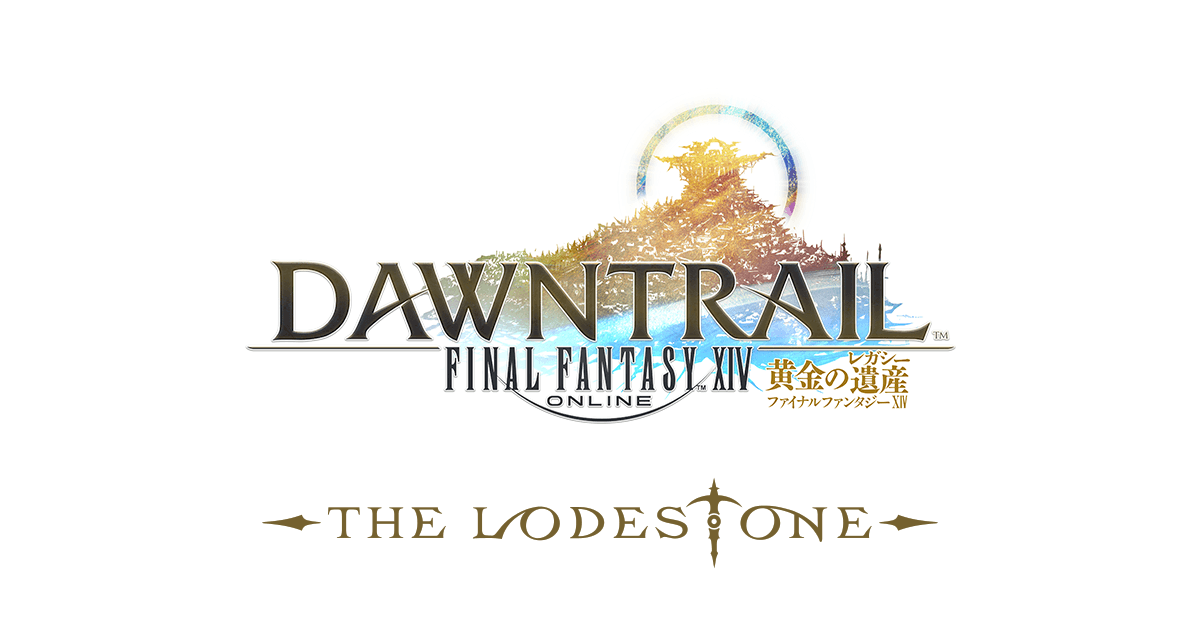
詳しい解説はまた別の機会にする(かもしれない)が、背面パドルを駆使すれば、クロスホットバーに加えて、その気になればコントローラー操作でホットバーを全て使うこともできる。
まぁそこまで使いこなすのは大変なものの、それくらい便利ということ。
トリガーのストローク深度変更
やや上級者向けになるが、背面にある緑のボタンを下げれば、LT/RT(L2/R2)のストロークを半分にできるという機能もある。
普通はトリガーを最後まで押し込めるが・・・・・・
緑のボタンを下げると、トリガーが半分までしか押し込めなくなる。
それで最後まで押し込んだと認識されるようになるので、素早くLT/RTを押し込みたいときに便利だろう。
取り外し
上述したように、方向パッド(十字キー)やアナログスティック、背面パドルは取り外しが可能。
どれもとても簡単に取り外せるし、簡単に取り付けられるようになっている。
背面パドル
背面パドルも簡単に取り外せる。
下2つのパドルはグリップを握るときに間違って押してしまうことが多いので、私は取り外して使用している。
方向パッド(十字キー)
方向パッドは円形か十字かを選択できる。
私は十字にしているが、円形のほうが斜めは押しやすいかと思う。
アナログスティック
アナログスティックは異なる高さの3種類がある。
アナログスティックを高くすればFPS系でエイムの調整がしやすくなるかと思うが、FPS系以外だと普通の高さのほうが操作しやすいかと思う。
LB/RBが壊れやすい?
こんな素晴らしいXbox Eliteコントローラーだが、唯一にして最大の難点は、LB/RB(L1/R1)が壊れやすい(らしい)ことだ。
そうなったらまぁ・・・・・・運が悪かったということで。
一応、保証期間は1年ある。
ワイヤレス接続にするなら・・・
Xboxワイヤレスアダプター
最近のXbox Oneコントローラーとは違いBluetooth対応ではないので、PCでワイヤレス接続にする場合、ワイヤレスアダプターの購入が必要になる。
公式からもWindows10用のワイヤレスアダプターが出ている。
まとめ
○トリガーのストローク深度を即座に変更可能
○方向パッドの形状は円形と十字の2種類から選択可能
○アナログスティックの高さは3段階から選択可能
○コントローラーの触り心地が良い
○ボタンの押し心地が良い
○デザインがカッコイイ
△ワイヤレス接続にはアダプターが必要
×LB/RBの耐久性が低い?
背面パドル+「reWASD」の組み合わせが最強。
背面パドルにキーボードを割り当てられるのがホント便利。
値段を気にしないのなら、Xbox Oneコントローラーよりこちらのほうがオススメだ。
Xbox Oneコントローラー
Xbox Oneコントローラーについてはこちらの記事で紹介している。


































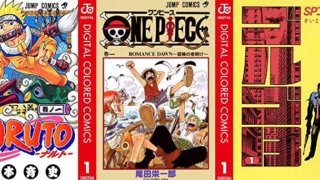













コメント
エリコン+reWASDはFF14パッド勢において最強……。
ホットバーが足りない!って悩んでる人に使ってほしいコントローラー
十字キーがエッチな形してるからモザイク入ってるのかと思った
ファイナルファンタジーシリーズだからサービス開始日からずっとゲームパッドでやってるけど、ボタンの数で困ったことは一度もないなぁ…。
Xbox系でいうとLB/RBが押しづらかったり、勝手に斜めの入る方向パッドに不満はあるけど…。
360コンの十字キーは斜め誤爆多かったけど
One以降の十キーは別物だと思った方が良い。
斜め誤爆は劇的に無いし、意図した斜めが入らないなんてことも無い。
背面パドルに十字キーを割り当てるだけでもかなり便利。
全部のスキルを移動しながら使えるようになるからスキル配置にかなり自由度ができる。
慣れると前面の十字キー一切使わなくなるくらいには便利。
エリコン持ってるけど自分には重くてなぁ…
めっちゃいいじゃん
便利で高機能なのはすごくいいことなんだけどそれが罠になることも。
こういう便利デバイスに慣れちゃうと、ある日故障して買い替えようとしたときに生産中止でもうありませんとかなるとホントに困る。
こういう便利アイテムは予備にもう一つ買っておくぐらいしないと怖くて使えないんだよ
ステックの位置が無理
もはやモンハン持ちになれすぎてそれ以外で十字キー押せない
というか内側にある十字キー連打するの辛くない?
初期不良で左スティックが0入力にならず、キャラが勝手にゆっくり歩き出す。保証で無償交換したが、しばらく使用すると、また左スティックが0入力にならず。手触りは文句ないが、重たい。
爪切ろうか
(´・(ェ)・`)撮影している最中に気づいたので途中で切りました!!!!
エリコン+reWasdは神
というか背面パドルが神やね
左スティックで移動中に上下左右キーに割り当てたスキルが使えるだけですごい楽
あと自分はreWasdでL2R2押してる間だけ連射になるように設定してるけどこれも楽だよ
パッド勢だとトリガー引いてるときだけ
ボタンと十字キー連打してくれるdllが欲しい
G600って連打するの向いてないって言ったら
連打する設定あるよって言われたときの衝撃
背面パドルが凄く良さそう
でもお高いのよねえ
機能は神そのものなんだけどグリップのゴム部分が買って2年でベロンベロンになっちゃったんだよなぁ(´・ω・`)
reWASD購入しようとしてクレカ情報入力画面まで進んで、やっぱやーめたーとブラウザ閉じた。
そしたら数十分後、さらに10%OFFするから買って! お願い! って内容のメールが届いた (゜▽゜;)
これから購入しようと考えてる人はこのやり方を推奨w
手が小さい人にはまず無理なコントローラー